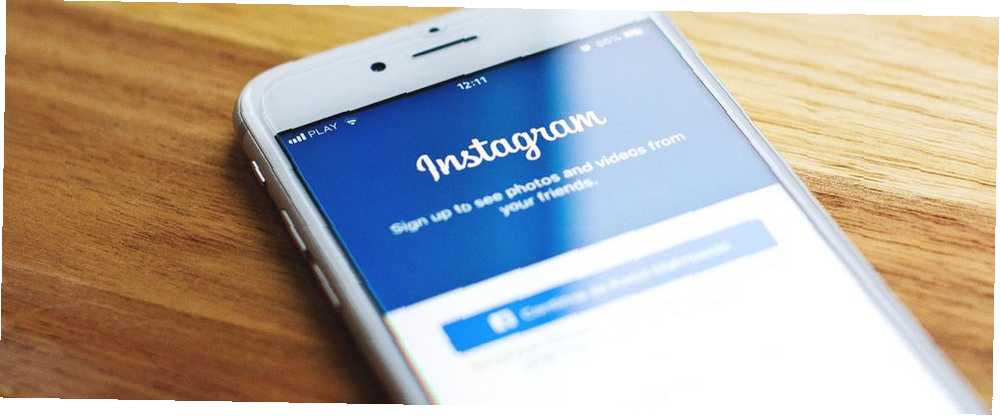
Peter Holmes
0
5011
1011
Instagram er ekstremt populær og konkurrerer næsten med sin større bror, Facebook. Som de fleste sociale medieplatforme bruger de fleste Instagram-brugere dog kun et par af de funktioner, der tilbydes.
I denne artikel har vi fundet forskellige Instagram-funktioner, du muligvis ikke bruger endnu. Alle af dem vil være nyttige for strømbrugere, der ønsker at få mere ud af Instagram.
1. Bliv underrettet, når dine foretrukne brugere poster
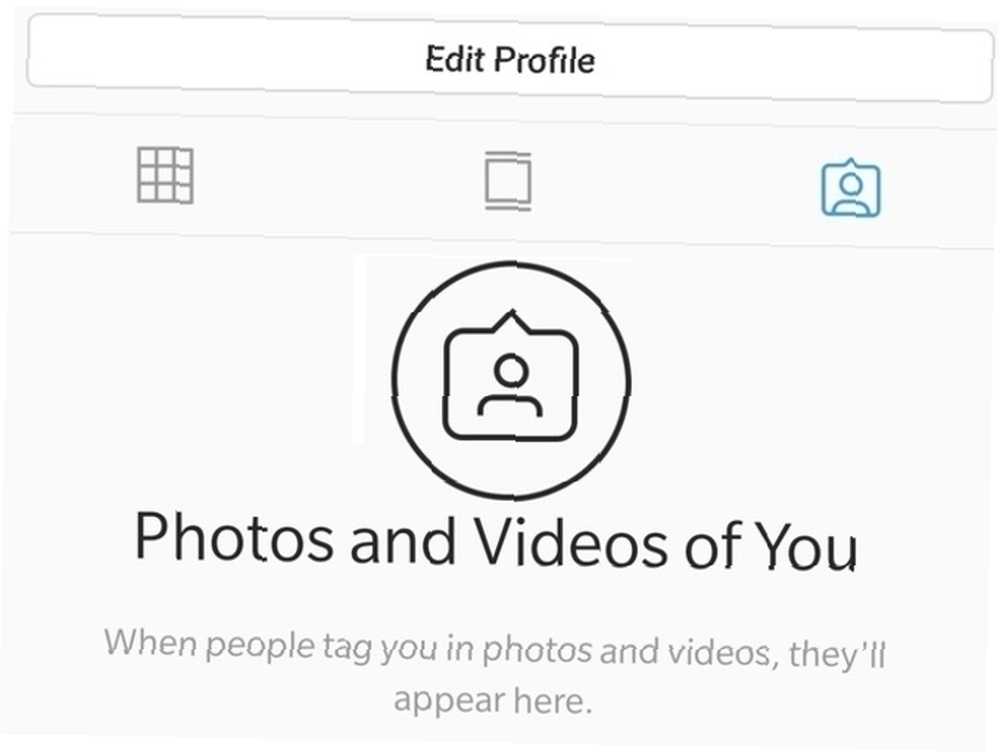
Nogle gange tillader vi folk at følge os, som vi ikke kender godt nok, kun for at fortryde det senere efter at have set den slags ting, de poster. Dette er grunden til, at det er en god ide at lære, hvordan man fjerner tilhængere på Instagram Sådan fjernes følgere på Instagram Sådan fjernes følgere på Instagram Det er indlysende, hvorfor private brugere måske ønsker at fjerne Instagram-følgere, men offentlige konti kan også drage fordel. .
Selv da er det ikke muligt at fjerne alle dine venner, der nogle gange lægger stødende indhold. Jo flere venner du har på Instagram, jo større er chancerne for, at du bliver tagget i et indlæg, som du ikke ønsker at blive tilknyttet.
Ved konstant at bede dine venner om at fjerne taggen kan du virke uhøflig og unødvendig konfronterende. Heldigvis giver Instagram dig mulighed for at fjerne dig selv fra indlæg og fotos på egen hånd:
- Gå til din profil på Instagram.
- Tryk på det mærkede fotoikon i højre side af skærmen under din biografi.
- Du vil se en liste over fotos, du er mærket i. Tryk på det foto, du vil fjerne taggen.
- Tryk på billedet for at få dit brugernavn til at vises.
- Hvis du trykker på dit brugernavn, kommer du til Flere muligheder menu.
- Tap Fjern mig fra foto. Og klik på bekræftelsesfeltet, der vises.
4. Bogmærk dine yndlingsindlæg i en samling
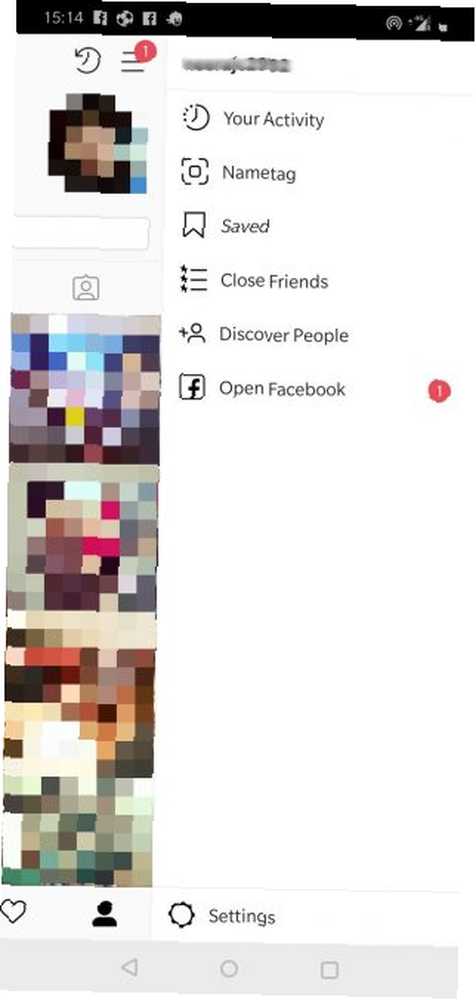
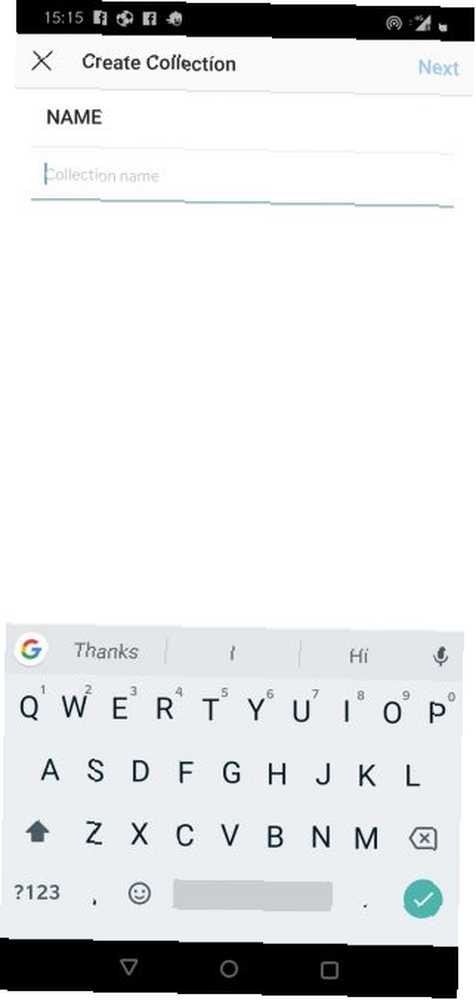
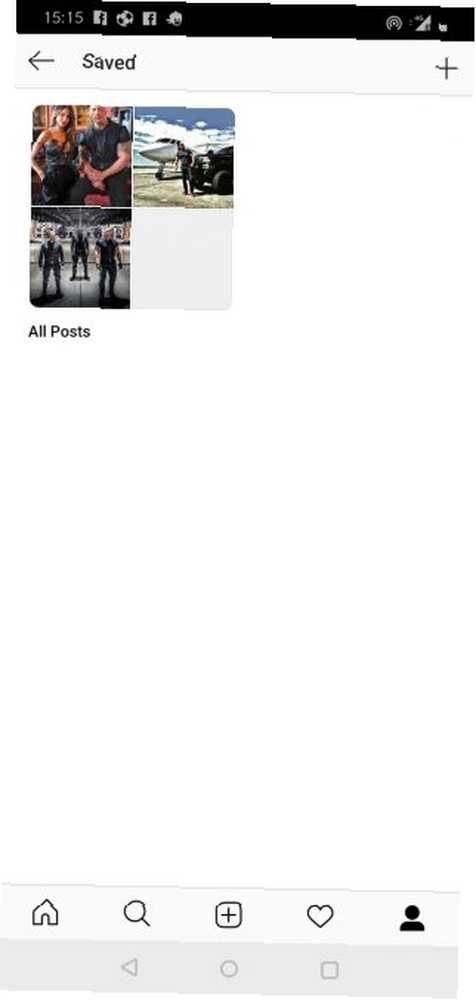
Med en stor mængde indhold, der skal gennemgå på dit Instagram-feed, kan det være let at miste oversigt over dine yndlingsindlæg. Men bogmærkefunktionen giver dig mulighed for at oprette en samling af dine yndlingsindlæg, der skal oversættes senere på din fritid.
- Gå til din profil, og tryk på de tre vandrette linjer i øverste højre hjørne over dit profilbillede.
- Vælg Gemt fanen.
- Klik på plustegnet øverst til højre for at oprette en ny samling og give samlingen et navn.
Nu, når du ser et indlæg, du gerne vil tilføje til din samling, kan du trykke på bogmærkeikonet under indlægget. Vælg den samling, du vil gemme indlægget under. Du kan derefter se det, når du vil ved at gå til Gemt del af din profil.
5. Se for nylig ønsket eller kommenteret indlæg fra venner
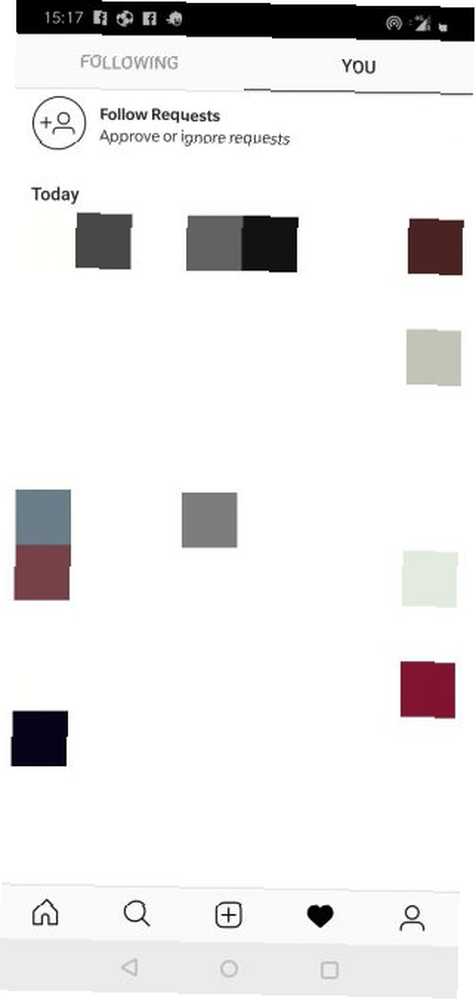
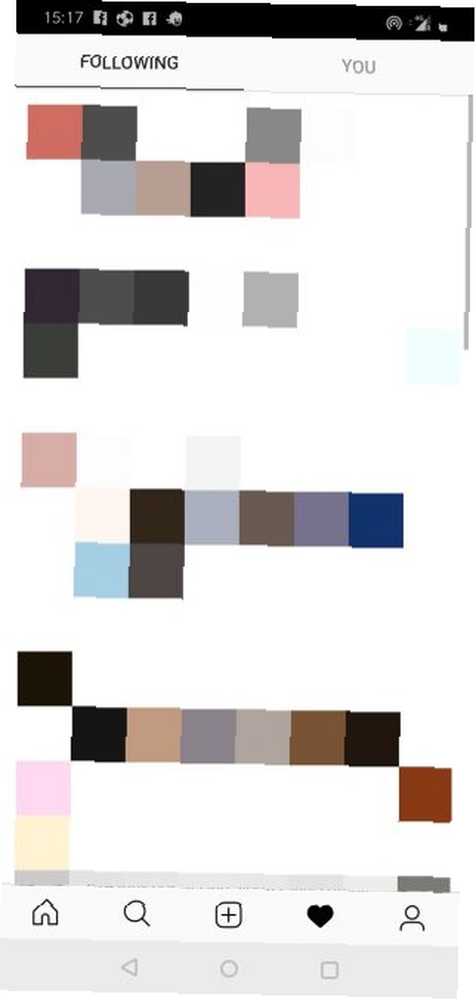
Hvis du vil vide, hvilke indlæg og videoer på Instagram, dine venner har set, kan du finde ud af det ved at se på deres nylige historie med likes og kommentarer til indlæg:
- Klik på Hjerte ikonet nederst på din startskærm.
- En liste med likes og kommentarer til dine fotos vises.
- Vælg fanen øverst med navnet Følge for at se den nylige aktivitet fra brugere, du følger.
6. Sluk for kommentarer til dine indlæg
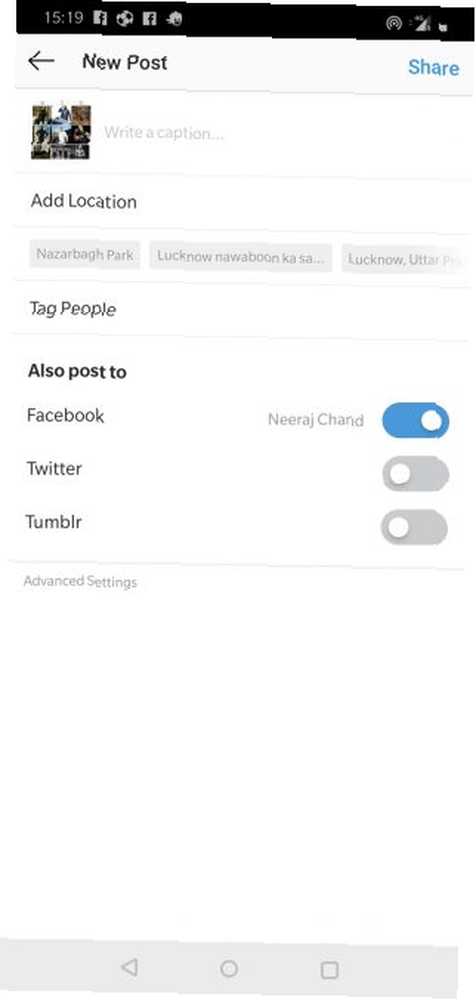
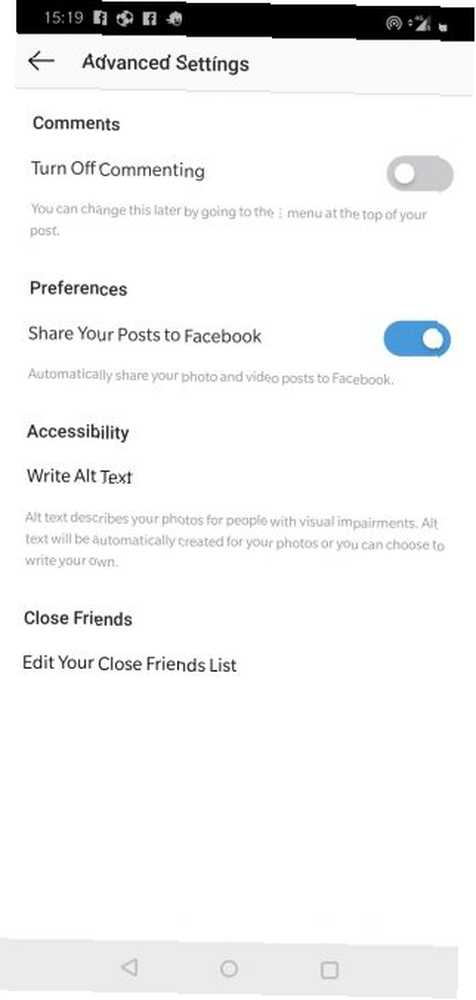
Du kan ikke slukke for kommentarer fra hele din profil. Men du kan deaktivere kommentarer til specifikke indlæg. Når du opretter et nyt indlæg, når du en side, hvor du kan tilføje billedtekster, tags og placering. Tryk på Avancerede indstillinger mulighed nederst på listen.
Vælg indstillingen markeret Sluk for kommentarer. Nu vil ingen være i stand til at kommentere det indlæg, du opretter.
7. Tilpas din filterindstilling
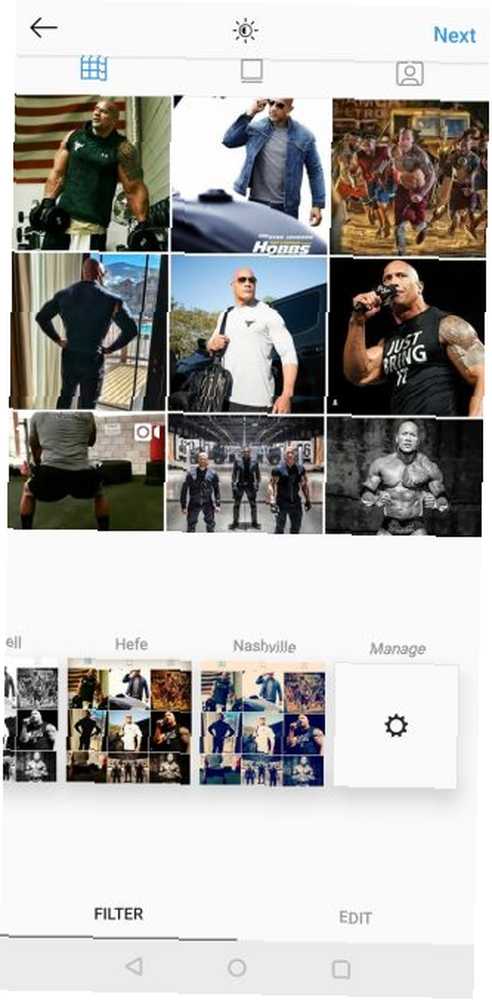
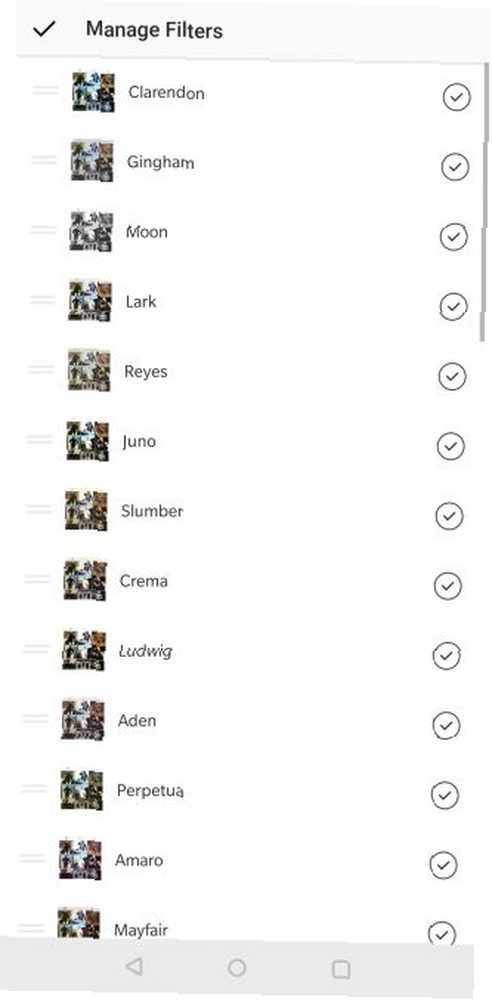
Næsten alle, der bruger Instagram, har et yndlingssæt med filtre, de bruger på de fotos, de lægger. Men nogle gange kan det være forvirrende at have så mange filterindstillinger at vælge imellem. Instagram giver dig mulighed for at skjule dem, du ikke bruger ofte, samt sortere listen over filterindstillinger.
Hvis du vil skjule et filter:
- Rul til yderste højre hjørne af din filterfane.
- Klik på Styre. Du vil blive ført til Administrer filtre liste.
- Fjern markeringen ved siden af det filter, du vil fjerne.
Hvis du vil ombestille filtre:
- Gå til Administrer filtre side.
- Tryk et par øjeblik ned på de to grå linjer helt til venstre for det filter, du vil flytte.
- Træk filteret ned eller op til den position, du vil tildele det.
8. Skjul den kendsgerning, at du er online
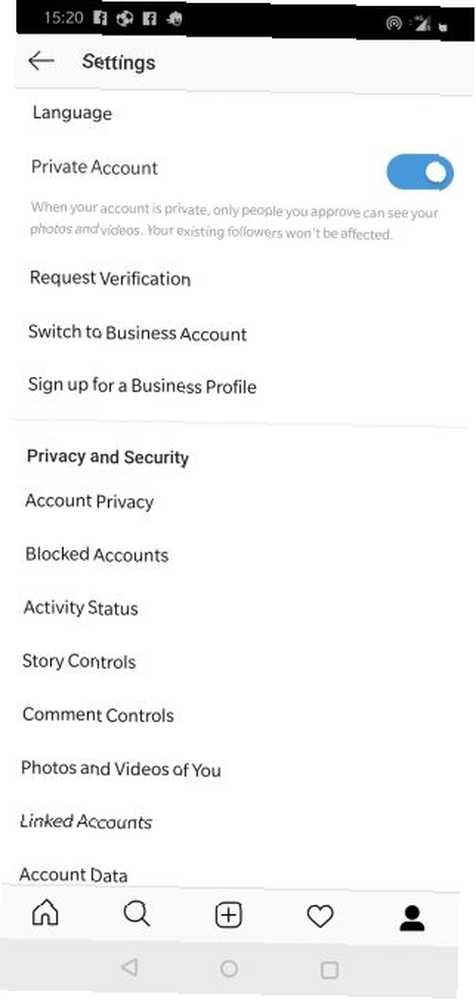
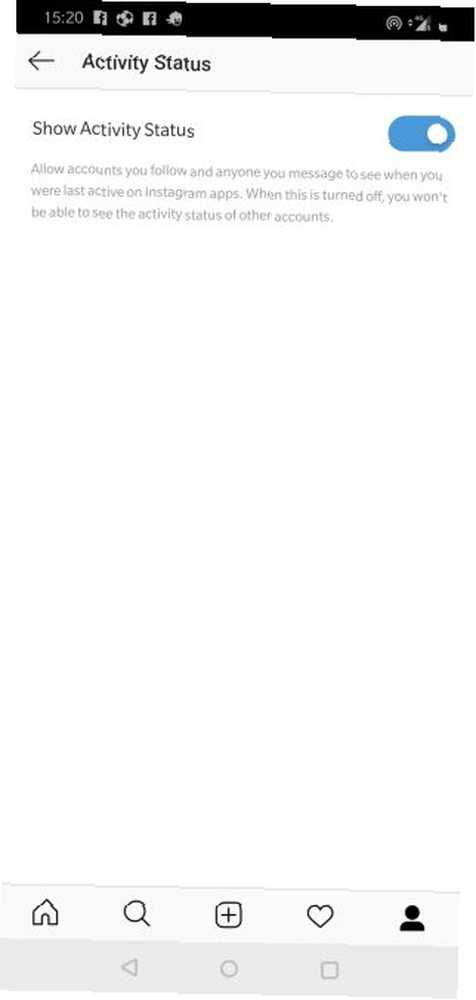
Nogle gange har du måske lyst til at surfe på Instagram uden at lade dine venner vide, at du er online. Dette kan opnås på følgende måde:
- Vælg det tre vandrette bjælkeikon på din profilside i øverste højre hjørne.
- Gå til Indstillinger mulighed i bunden af fanen.
- Rul ned, indtil du kommer til Aktivitetsstatus mulighed.
- Tryk på Vis aktivitetsstatus mulighed for at deaktivere det.
Husk, at deaktivering af din aktive status også betyder, at du ikke kan se aktivitetsstatus for andre brugere.
Få mest muligt ud af Instagram
Instagram kan være et godt værktøj til at følge med på dine venners aktiviteter såvel som hele verdenen. Brug af de forskellige tilgængelige funktioner til at tilpasse din oplevelse giver dig mulighed for at udøve større kontrol over din profil og det indhold, du interagerer med.
Naturligvis kan brug af tilpasningsfunktioner ofte også føre til lejlighedsvise fejl, som ved et uheld at blokere en af dine venner. Hvis der sker noget i det, er det praktisk at vide, hvordan man fjerner blokering af nogen på Instagram Sådan fjernes blokering af nogen på Instagram Sådan fjernes blokering af nogen på Instagram. Du har blokeret nogen på Instagram, og nu er det tid til at fjerne blokering af nogen på Instagram. Denne artikel forklarer, hvordan. .











